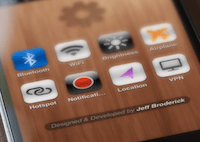De inhoud van een folder kopiëren naar tekst
Wanneer je een DVD of CD ROM gaat branden dan is het vaak handig om hierbij een inhoudsopgave aan toe te voegen. Vanaf Mac OS X 10.5 Leopard kun je heel eenvoudig de namen van bestanden/mappen kopiër... lees verder ▸
Wanneer je een DVD of CD ROM gaat branden dan is het vaak handig om hierbij een inhoudsopgave aan toe te voegen. Vanaf Mac OS X 10.5 Leopard kun je heel eenvoudig de namen van bestanden/mappen kopiëren naar 'platte' tekst om deze hierna te gebruiken in een tekstbestand of een andere applicatie. Open een folder met bestanden, selecteer alle bestanden doormiddel van cmd⌘ + A en kopieer deze met cmd⌘ + C, vanzelfsprekend kun je ook een bepaalde selectie gebruiken. Open nu teksteditor of een andere applicatie waarin je tekst kunt bewerken en plak de bestanden in het tekst document met behulp van de optie (meer…)lees verder ▸

Apple commercial: Share the fun….
Apple commercial: Share the fun….
In de Verenigde Staten heeft Apple een nieuwe commercial gelanceerd met in de hoofdrol de 4de generatie iPod touch. Een erg mooie commercial waarin o.a. de Twitter integratie, Game Center, Facetime w... lees verder ▸
In de Verenigde Staten heeft Apple een nieuwe commercial gelanceerd met in de hoofdrol de 4de generatie iPod touch. Een erg mooie commercial waarin o.a. de Twitter integratie, Game Center, Facetime worden getoond. Erg mooi gemaakt... https://www.youtube.com/watch?v=gGrDMVk2isclees verder ▸
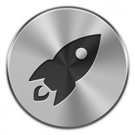
OS X Lion: Launchpad effecten uitschakelen
OS X Lion: Launchpad effecten uitschakelen
Wanneer je Launchpad activeert onder Mac OS X Lion dan zal deze niet direct verschijnen op het scherm maar worden vooraf gegaan van een kleine animatie. Wanneer je niet op deze animatie zit te wachten... lees verder ▸
Wanneer je Launchpad activeert onder Mac OS X Lion dan zal deze niet direct verschijnen op het scherm maar worden vooraf gegaan van een kleine animatie. Wanneer je niet op deze animatie zit te wachten of sneller toegang wilt krijgen tot Lauchpad dan is het mogelijk om de animatie uit te schakelen. Deze instelling is niet terug te vinden in de standaard systeemvoorkeuren van Lion maar kun je activeren met behulp van een OS X Terminal commando. Start OS X Terminal (Programma's ▸ Hulpprogramma's) en kopieer hierin de onderstaande commando's. De welkomst animatie kun je uitschakelen met: (meer…)lees verder ▸

iOS 5 notificatie stijl voor Growl
iOS 5 notificatie stijl voor Growl
Tegenwoordig zijn notificaties bijna ondenkbaar geworden, Wanneer je een sms, facebook update of een tweet ontvangt dan krijg je dat mooi weergegeven op je iPhone, iPad of iPod Touch. Onder Mac OS X h... lees verder ▸
Tegenwoordig zijn notificaties bijna ondenkbaar geworden, Wanneer je een sms, facebook update of een tweet ontvangt dan krijg je dat mooi weergegeven op je iPhone, iPad of iPod Touch. Onder Mac OS X heb je helaas nauwelijks notificaties. Terwijl notificaties steeds handiger zijn. Met de applicatie Growl kun je onder Mac OS X notificaties per applicatie instellen, mits de applicatie ondersteuning heeft voor Growl. Om de look en feel te creëren van iOS 5 op je Mac. Kun je nu voor growl een nieuwe notificatie thema downloaden. Deze geeft je Mac hetzelfde effect als de notificaties die in iOS 5 aanwezig zijn. Wanneer je de style instelt zal er rechts bovenin het scherm een iOS 5 look-a-like notificatie verschijnen. (meer…)lees verder ▸
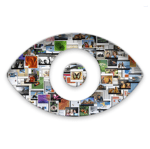
QuickLook: Het kopiëren van tekst activeren
QuickLook: Het kopiëren van tekst activeren
Een geweldige functie in Mac OS X is Quick Look, door een bestand te selecteren in Finder kun je met behulp van de spatiebalk snel een voorvertoning bekijken. Daarbij maakt het niet uit wat voor type ... lees verder ▸
Een geweldige functie in Mac OS X is Quick Look, door een bestand te selecteren in Finder kun je met behulp van de spatiebalk snel een voorvertoning bekijken. Daarbij maakt het niet uit wat voor type bestand het is, Quick Look ondersteund een groot aantal verschillende bestanden. Jammer genoeg is het niet mogelijk om direct vanuit Quick Look een stuk tekst uit bijvoorbeeld een Pages of PDF document te kopiëren. Met behulp van OS X Terminal kun je echter een goed verborgen optie activeren waardoor je wel tekst kunt kopiëren vanuit een Quick Look voorvertoning. (meer…)lees verder ▸

iTunes icon vervangen door album illustratie
iTunes icon vervangen door album illustratie
Het icon van iTunes kennen we allemaal. Het ronde blauwe logo met een muzieknoot erin. Maar is het niet veel handiger om de illustratie van een album weer te geven als icon wanneer je muziek aan het l... lees verder ▸
Het icon van iTunes kennen we allemaal. Het ronde blauwe logo met een muzieknoot erin. Maar is het niet veel handiger om de illustratie van een album weer te geven als icon wanneer je muziek aan het luisteren bent. Zo kun je in één oogopslag zien welke muziek op dat moment afspeelt. Het vervangen van het iTunes icon naar album illustratie ziet er herkenbaar en ook nog eens leuk uit. Ten eerste sluit je iTunes en download je Dockart, dit bestandje kun je hier gratis downloaden. Om het iTunes icoon te wijzigen naar een album illustratie moet je weer zoals gewoonlijk de systeem mappen in duiken. Ga naar de Finder en toets de combinatie Command + Shift + G in. Voer dan de onderstaande regel in: ~/Library/iTunes/iTunes Plug-Ins/ (meer…)lees verder ▸
iOS: Snel toegang tot de voorkeuren met een webapp
Vorige week hebben we aandacht besteed aan de iOS app 'Iconproject'. Deze app maakt het mogelijk om met behulp van 'prefs:root=NOTIFICATIONS ID' snelkoppelingen te maken naar de verschillende voorkeur... lees verder ▸
Vorige week hebben we aandacht besteed aan de iOS app 'Iconproject'. Deze app maakt het mogelijk om met behulp van 'prefs:root=NOTIFICATIONS ID' snelkoppelingen te maken naar de verschillende voorkeuren in iOS. Het mooie van de urls is dat je daarvoor je iOS device niet hoeft te voorzien van een Jailbreak. Wanneer je zelf een beetje handig bent kun je natuurlijk ook zelf dit soort snelkoppelingen aanmaken op het springboard van je iPhone, iPod touch of iPad. Maar het kan nog handiger! Grafisch designer Jeff Broderick heeft namelijk een webapp gemaakt die snel toegang geeft tot de voorkeuren. (meer…)lees verder ▸

De locatie van een wallpaper terugvinden
De locatie van een wallpaper terugvinden
Mocht je ooit een afbeelding als wallpaper hebben ingesteld en niet meer weten waar het origineel op je harddisk terug te vinden is dan kan Terminal je helpen. Het terugvinden van het origineel kan ... lees verder ▸
Mocht je ooit een afbeelding als wallpaper hebben ingesteld en niet meer weten waar het origineel op je harddisk terug te vinden is dan kan Terminal je helpen. Het terugvinden van het origineel kan handig zijn als je de bewuste wallpaper ook wilt gebruiken op bijvoorbeeld een iOS device. Met behulp van een speciaal Terminal commando is het mogelijk om het volledige path naar de actieve wallpaper weer te geven op het bureablad. Open Terminal sessie en typ het onderstaande commando: (meer…)lees verder ▸

Nieuwe screensavers Apple TV 4.4.x
Nieuwe screensavers Apple TV 4.4.x
De updates van de Apple TV gaan in de meeste gevallen vergezeld met extra functionaliteit waarover verder weinig informatie bekend wordt gemaakt. In Apple TV 4.4.x is er bijvoorbeeld Fotostream, Airpl... lees verder ▸
De updates van de Apple TV gaan in de meeste gevallen vergezeld met extra functionaliteit waarover verder weinig informatie bekend wordt gemaakt. In Apple TV 4.4.x is er bijvoorbeeld Fotostream, Airplay mirroring, Movie Trailers en Wall Street Journal toegevoegd. Amerikaanse iTunes accounts hebben daarnaast ook de beschikking over: NHL en Netflix. Minder opvallend zijn de nieuwe screensavers die Apple heeft toegevoed, wanneer je je Apple TV enige tijd niet gebruikt wordt de screensaver geactiveerd en verschijnen er foto's op het scherm. Voor de weergave van de foto's heb je de keuze uit drie nieuwe screensaver: Fotomuur, Omhoogklappen, Schuivende tegels. (meer…)lees verder ▸

Impressie MacBeurs ’11 Genk
Impressie MacBeurs ’11 Genk
Gisteren werd door de Apple gebruikersgroep MacLimburg voor de 14de maal de MacBeurs gehouden in C-Mine te Genk. Wederom een zeer geslaagd Apple event waar de vrijwilligers van MacLimburg ontzettend t... lees verder ▸
Gisteren werd door de Apple gebruikersgroep MacLimburg voor de 14de maal de MacBeurs gehouden in C-Mine te Genk. Wederom een zeer geslaagd Apple event waar de vrijwilligers van MacLimburg ontzettend trots op kunnen zijn! Joey maakte een korte impressie… https://www.youtube.com/watch?v=oRImXADBElklees verder ▸
10 snelle & handige tips voor Mac OS X (deel 21)
Vandaag weer een verzameling van 10 kleine OS X tips. Handige weetjes die je misschien niet iedere dag gaat gebruiken maar wel ontzettend handig kunnen zijn. OS X: Het is mogelijk om je Mac automat... lees verder ▸
Vandaag weer een verzameling van 10 kleine OS X tips. Handige weetjes die je misschien niet iedere dag gaat gebruiken maar wel ontzettend handig kunnen zijn. OS X: Het is mogelijk om je Mac automatisch opnieuw te laten opstarten na een stroom onderbreking. De optie kan je activeren in het menu. Optie: ▸ Systeemvoorkeuren ▸ Energiestand ▸ Start automatisch op na stroomstroming Voorvertoning: Bij het openen van een PDF bestand wordt standaard altijd de eerste pagina getoond. Je kunt ook instellen dat voorvertoning de laatste geopende pagina toont wanneer het bestand opnieuw wordt geopend. Optie: Voorvertoning ▸ Voorkeuren ▸ PDF ▸ Begin op laatst bekeken pagina. (meer…)lees verder ▸

Handmatig foto’s toevoegen aan Fotostream
Handmatig foto’s toevoegen aan Fotostream
Met Fotostream kun je heel eenvoudig je foto's synchroniseren tussen je verschillende Macs en iOS devices. Voor veel gebruikers is het automatisch synchroniseren van nieuwe foto's geen optie vanwege '... lees verder ▸
Met Fotostream kun je heel eenvoudig je foto's synchroniseren tussen je verschillende Macs en iOS devices. Voor veel gebruikers is het automatisch synchroniseren van nieuwe foto's geen optie vanwege 'privacy' redenen. Wanneer je toch incidenteel gebruik wilt maken van Fotostream om snel foto's te delen met een andere Mac of de Apple TV dan is het ook mogelijk handmatig foto's te delen. (meer…)lees verder ▸
Het MobileMe sync icon verwijderen uit de menubalk
De meeste Mac OS X Lion gebruikers zijn recentelijk overgestapt op van MobileMe naar iCloud. Nadat de migratie naar iCloud is voltooid heb je geen toegang meer tot de Synchronisatie voorkeuren van Mob... lees verder ▸
De meeste Mac OS X Lion gebruikers zijn recentelijk overgestapt op van MobileMe naar iCloud. Nadat de migratie naar iCloud is voltooid heb je geen toegang meer tot de Synchronisatie voorkeuren van MobileMe. Dit is op zich geen probleem, echter wanneer je het in het verleden het synchronisatie icon voor MobileMe hebt geactiveerd dan kun je deze niet meer uitschakelen. De optie voor de optie voor de symboolweergave was namelijk ook aanwezig in de Synchronisatie voorkeuren. Als je alsnog het synchronisatie symbool in de menubalk wilt kwijtraken dan is dat mogelijk met een hele simpele standaard truc. Alle symbolen in de OS X menubalk die behoren tot native Mac OS X Applicaties en services kun je verwijderen met behulp van de cmd⌘ toets. Houd de cmd⌘ toets ingedrukt en klik op het synchronisatie symbool (of één van de andere symbolen) en sleep deze uit de OS X menubalk, door de muisknop los te laten verdwijnt het icon uit de menubalk. (meer…)lees verder ▸

Snel een ramdisk aanmaken met TmpDisk
Snel een ramdisk aanmaken met TmpDisk
TmpDisk is een gratis applicatie waarmee op een zeer snelle en eenvoudige wijze een ramdisk kunt aanmaken. Alleen het opgeven van de naam en de grootte zijn voldoende om een ramdisk te creëren. ... lees verder ▸
TmpDisk is een gratis applicatie waarmee op een zeer snelle en eenvoudige wijze een ramdisk kunt aanmaken. Alleen het opgeven van de naam en de grootte zijn voldoende om een ramdisk te creëren. Een ramdisk is een virtuele harddisk die wordt aangemaakt in het ram-geheugen van je Mac, hierdoor is deze razend snel en uitermate geschikt voor bewerken van grote bestanden, scratchbestanden en het uitpakken van gecomprimeerde bestanden. Op het moment dat je een ramdisk unmount of als je de Mac herstart dan is de gehele inhoud van de ramdisk verdwenen. Een ramdisk kun je dus niet gebruiken voor permanente opslag van gegevens. (meer…)lees verder ▸
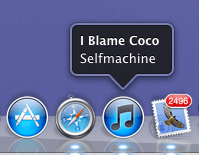
OS X Lion: iTunes notificaties activeren
OS X Lion: iTunes notificaties activeren
Verschillende bronnen hebben de afgelopen maanden gemeld dat er in Mac OS X Lion een verborgen notificatie systeem aanwezig is. Er zijn verschillende componenten en frameworks hiervoor aangetroffen in... lees verder ▸
Verschillende bronnen hebben de afgelopen maanden gemeld dat er in Mac OS X Lion een verborgen notificatie systeem aanwezig is. Er zijn verschillende componenten en frameworks hiervoor aangetroffen in de systeem mappen. Echter heeft nog niemand het notificatie systeem werkend gezien, de notificaties zijn waarschijnlijk gepland voor een komende release van Mac OS X 10.7 Lion. Via een Terminal commando kun je echter het notificatie systeem activeren en deze gebruiken in combinatie met iTunes. Na de activatie zal een pop-up boven het iTunes icon in het Dock verschijnen op het moment dat je een muzieknummer gaat afspelen. Daarbij heb je tevens de optie om aan de pop-up het icon van de applicatie toe te voegen. (meer…)lees verder ▸
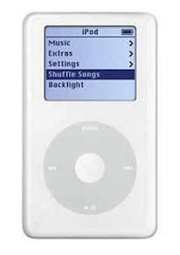
Een iPod als USB Drive gebruiken
Een iPod als USB Drive gebruiken
Wanneer je bestanden van een Mac wilt overzetten naar een andere Mac of Window PC kun je gebruik maken van een USB stick ('sneaker-net'). Mocht je je USB Stick zijn vergeten dan kun ook je iPod als US... lees verder ▸
Wanneer je bestanden van een Mac wilt overzetten naar een andere Mac of Window PC kun je gebruik maken van een USB stick ('sneaker-net'). Mocht je je USB Stick zijn vergeten dan kun ook je iPod als USB drive gebruiken. Om hiervan gebruik te kunnen maken dien je op de iPod de 'Disk mode' te activeren. Deze optie is helaas alleen aanwezig o iPods die niet zijn voorzien van iOS zoals bijvoorbeeld de iPod Nano, Shuffle en Classic. Sluit je iPod aan op je Mac en start iTunes. Nadat iTunes is gestart selecteer je de iPod in de linkerkolom onder het kopje 'Apparaten'. Ga in het 'Overzicht' scherm naar de sectie 'Opties', onderin het venster heb je de optie om 'Activeer gebruik als schijf' in te schakelen. Nadat je dit hebt gedaan klik je op 'Pas toe' om de functie activeren. (meer…)lees verder ▸